Sono diverse le cose che si possono fare offline con uno smartphone Android, tra cui giocare a determinati giochi e consultare le mappe di Google Maps che si sono scaricate. Purtroppo però, in questo elenco non è incluso chattare con parenti, amici e conoscenti. Sono diversi i motivi per i quali WhatsApp potrebbe temporaneamente smettere di funzionare e vanno dai problemi di connettività a problemi con le cache e di archiviazione. WhatsApp potrebbe inoltre funzionare a causa di problemi correlati a versioni obsolete dell’applicazione o a eventuali server inattivi. Per evitare inutili frustrazioni e perdite di tempo, abbiamo raccolto tutta una serie di consigli e suggerimenti che potrebbero aiutarvi a ritornare online qualora doveste avere problemi con WhatsApp.
Chiudere e riaprire WhatsApp
La prima cosa che dovreste provare a fare, se WhatsApp non funziona come dovrebbe è chiudere e riaprire l’applicazione. Il processo potrebbe temporaneamente non funzionare, pertanto riavviare l’applicazione potrebbe risolvere il problema. Seguite i seguenti step per chiudere WhatsApp.
1. Fate tap sul pulsante Panoramica dello smartphone oppure fate swipe up verso l’alto partendo dalla parte inferiore dello schermo e tenete premuto se disponete di uno smartphone Android con Android 10 o con una versione successiva.
2. Fate swipe up sull’icona dell’applicazione per chiuderla.
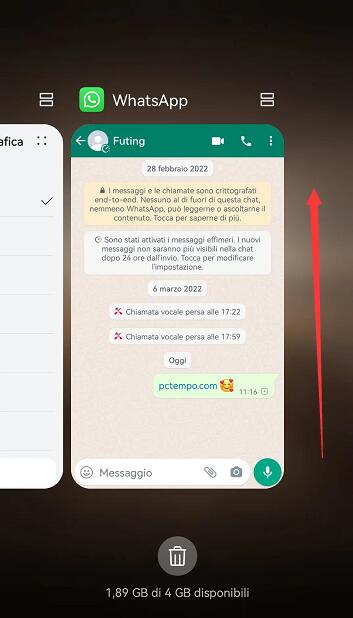
3. Riaprite WhatsApp facendo tap sull’icona dell’applicazione presente nel menu dello smartphone.
Forzare la chiusura dell’applicazione di WhatsApp
Se chiudere e riaprire l’applicazione, come descritto nel paragrafo precedente, non risolve il problema, potete sempre provare a forzare la chiusura della stessa. Per farlo dovrete:
1. Andare sulle Impostazioni dello smartphone.
2. Scorrere verso il basso e fare tap su App.
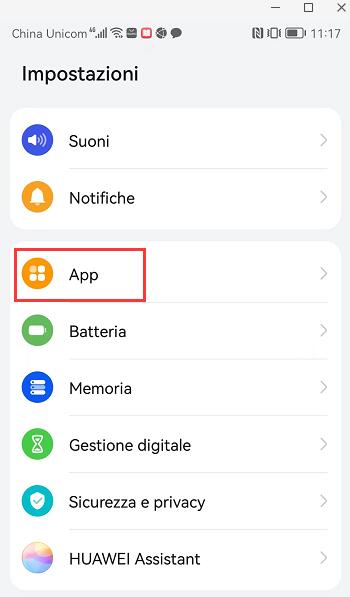
3. Selezionare Visualizza tutte le app e trovare WhatsApp nell’elenco.
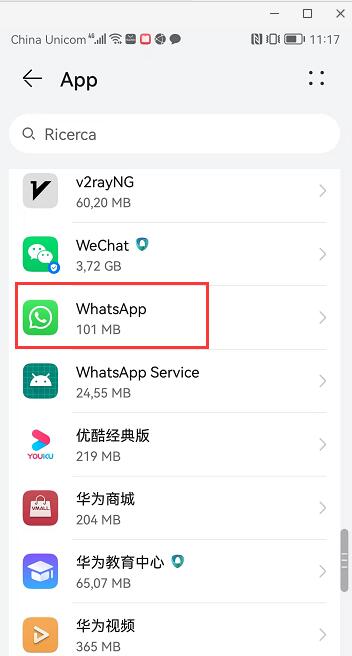
4. Fare tap su Forza arresto e quindi confermare toccando OK.
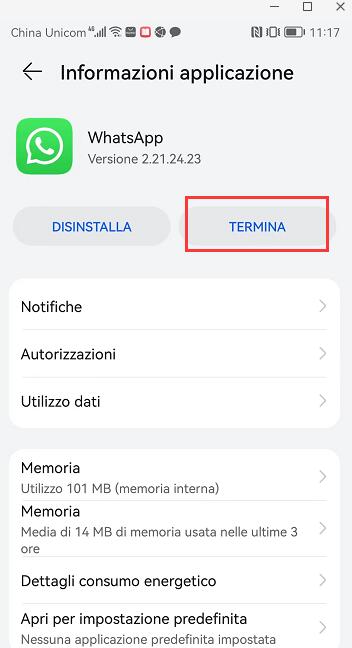
5. Riaprire WhatsApp facendo tap sull’icona dell’applicazione presente nel menu dello smartphone.
Riavviare lo smartphone
Avete provato a spegnere e riaccendere lo smartphone? Il riavvio del dispositivo è sempre stato uno dei metodi più sottovalutati per risolvere i problemi che si possono presentare, ma a volte funziona. Per riavviare uno smartphone Android:
1. Tenete premuto il pulsante di accensione dello smartphone
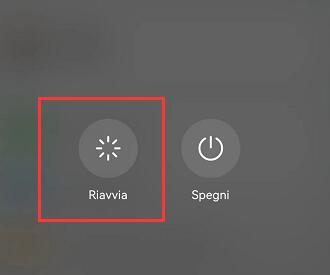
2. Fate tap su Riavvia.
Controllare la connessione Internet
In alcuni casi i problemi di connettività non riguardano solamente WhatsApp ma l’intero sistema Android. Per essere certi di avere una connessione Internet attiva:
1. Andate sulle Impostazioni dello smartphone
2. Fate tap su Rete e Internet o su Connessioni (a seconda del modello).
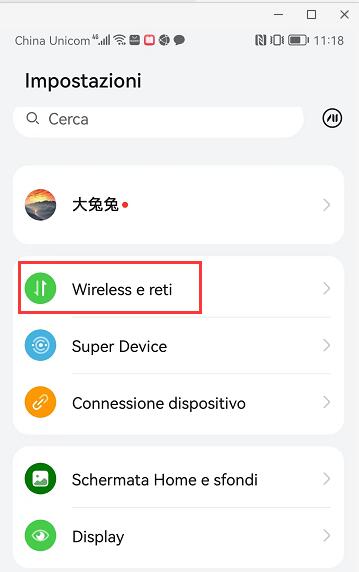
3. Fate tap su Internet.
4. Utilizzate gli interruttori Wi-Fi e mobile per gestire la vostra connessione Internet.
Suggerimento: non dimenticate di abilitare i dati in background per WhatsApp. Per farlo, andate su Impostazioni, come spiegato sopra, e fate tap su Dati mobili & Wi-Fi → Abilita dati in background.
Verificare se sono disponibili aggiornamenti per l’applicazione
Le app a volte possono smettere di funzionare fino a quando non vengono aggiornate, sia per impedire che qualcuno ne possa sfruttare le vulnerabilità, sia per problemi di compatibilità. Per assicurarvi di utilizzare la versione più recente di WhatsApp:
1. Aprite l’app Play Store.
2. Trovate WhatsApp nella schermata iniziale o cercatelo utilizzando la barra di ricerca
3. Fate tap su Aggiorna per scaricare e installare l’ultima versione dell’applicazione
Nota: se l’app è già aggiornata, sarà presente il tasto “Apri” al posto del tasto “Aggiorna”
Cancellare la cache di WhatsApp
Il caching o memorizzazione nella cache è un metodo di elaborazione sviluppato per far sì che lo smartphone non debba caricare inutilmente tutte le volte gli stessi blocchi di dati. Ciò non solo impedisce il download di dati aggiuntivi (il che non è l’ideale per le connessioni a consumo), ma accorcia anche i tempi di caricamento delle app. Detto questo, la cache può essere danneggiata, impedendo così il corretto caricamento dell’applicazione. Per eliminare la cache di WhatsApp:
1. Andate sulle Impostazioni dello smartphone.
2. Scorrete verso il basso e fate tap su App.
3. Selezionate Visualizza tutte le app e trovate WhatsApp nell’elenco.
4. Fate tap su Archiviazione e cache, e quindi su Cancella cache.
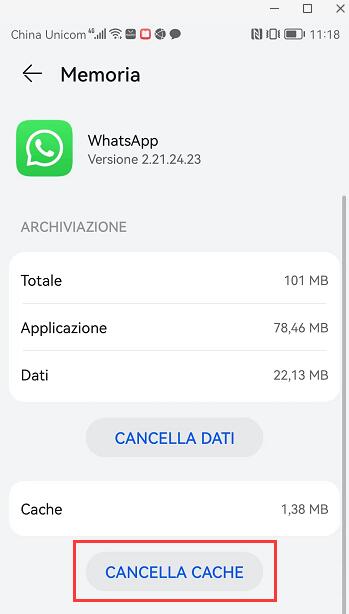
Attenzione: nonostante svuotare la cache di WhatsApp non andrà ad eliminare i dati memorizzati localmente, facendo tap su “Cancella archiviazione” si andranno proprio ad eliminare questi dati, pertanto prestate attenzione ed assicuratevi di fare tap sull’opzione corretta.
Controllare lo spazio di archiviazione
Uno spazio di archiviazione limitato potrebbe essere il principale motivo per il quale i messaggi di WhatsApp non vengono inviati o ricevuti. Per controllare lo spazio di archiviazione a disposizione sul vostro smartphone Android:
1. Andate sulle Impostazioni dello smartphone.
2. Scorrete verso il basso fino a Archiviazione e dati o Archiviazione.
3. Usate lo strumento integrato di gestione dello spazio di archiviazione di Android o assicuratevi manualmente di avere abbastanza spazio di archiviazione disponibile.
Controllare se WhatsApp è down
Se avete provato ad adottare tutte le soluzioni sopra menzionate, ma continuate a riscontrare problemi con WhatsApp, potrebbe essere arrivato il momento ci controllare lo stato dei server dell’applicazione. Nonostante Meta non disponga di uno strumento ufficiale per verificare se WhatsApp è down o meno, Downdetector di solito è in grado di svolgere un ottimo lavoro sotto questo punto di vista. Questo sito web nello specifico si basa sui rapporti degli utenti per mappare possibili problemi relativi allo stato online di varie applicazioni e servizi disponibili in diversi Paesi. Downdetector consente inoltre agli utenti di specificare se stanno riscontrando problemi con la versione mobile o desktop di WhatsApp.
Accertarsi che il proprio account WhatsApp sia ancora attivo
Gli account WhatsApp sono preimpostati in modo tale da venire eliminati automaticamente dopo 120 giorni di inattività. Ciò significa che se non avete effettuato l’accesso al vostro account WhatsApp per oltre tre mesi, il vostro account verrà disattivato automaticamente. In una situazione di questo tipo, l’unica soluzione a vostra disposizione sarà quella di creare un nuovo account WhatsApp, poiché Meta attualmente non supporta il recupero di un account disattivato.
Suggerimento: un account WhatsApp è attivo finché dispone di una connessione Internet, quindi accertatevi di accedere all’applicazione di tanto in tanto per evitare di perderne la possibilità di accesso.
Speriamo che siate riusciti a risolvere i problemi di connettività che avevate con WhatsApp grazie a questi suggerimenti.
Leggi di più:
Whatsapp Web: Trucchi e Suggerimenti per Utilizzarlo al Meglio
Migliori WhatsApp Transfer per iOS/Android
Cambiare Sfondo Whatsapp per Ogni Chat
App per Spiare Whatsapp
PCtempo è supportato dai lettori. Se acquistate tramite i link presenti sul nostro sito, potremmo guadagnare qualcosina grazie alle commissioni di affiliazione. Per saperne di più.
Lascia un commento